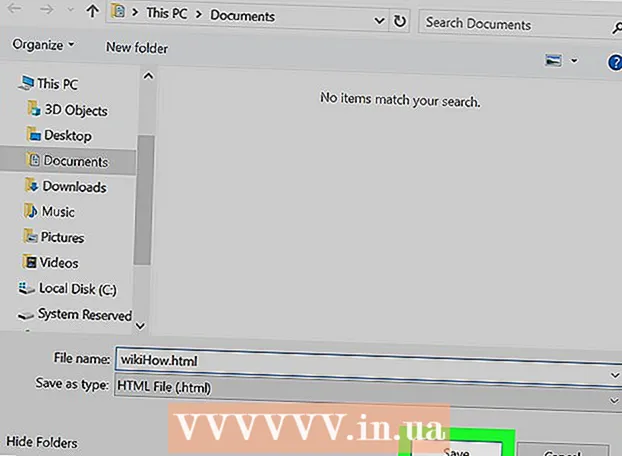מְחַבֵּר:
Mark Sanchez
תאריך הבריאה:
2 יָנוּאָר 2021
תאריך עדכון:
29 יוני 2024

תוֹכֶן
- צעדים
- שיטה 1 מתוך 5: כיצד ליצור כתובת דוא"ל של Gmail (מחשב)
- שיטה 2 מתוך 5: כיצד ליצור כתובת דוא"ל של Gmail (באייפון)
- שיטה 3 מתוך 5: כיצד ליצור כתובת דוא"ל של Gmail (במכשיר אנדרואיד)
- שיטה 4 מתוך 5: כיצד ליצור כתובת דואר של Yahoo (מחשב)
- שיטה 5 מתוך 5: כיצד ליצור כתובת דואר אלקטרוני של Yahoo Mail (נייד)
- טיפים
- אזהרות
מאמר זה יראה לך כיצד ליצור כתובת דוא"ל של Gmail או Yahoo Mail ולהוסיף אותה לחשבון Gmail או Yahoo קיים.
צעדים
שיטה 1 מתוך 5: כיצד ליצור כתובת דוא"ל של Gmail (מחשב)
 1 פתח את Gmail. עבור אל https://www.gmail.com/ בדפדפן האינטרנט שלך. אם כבר נכנסת ל- Gmail, תיבת הדואר הנכנס של החשבון הראשי שלך תיפתח.
1 פתח את Gmail. עבור אל https://www.gmail.com/ בדפדפן האינטרנט שלך. אם כבר נכנסת ל- Gmail, תיבת הדואר הנכנס של החשבון הראשי שלך תיפתח. - אם אינך מחובר עדיין, הזן את כתובת הדוא"ל והסיסמה שלך.
 2 לחץ על תמונת הפרופיל שלך. זה בפינה הימנית העליונה של תיבת הדואר שלך. ייפתח תפריט.
2 לחץ על תמונת הפרופיל שלך. זה בפינה הימנית העליונה של תיבת הדואר שלך. ייפתח תפריט. - אם לא הגדרת תמונת פרופיל, לחץ על האות הראשונה של שמך על הרקע הצבעוני.
 3 לחץ על הוסף חשבון. זה בפינה השמאלית התחתונה של התפריט. יפתח דף חדש.
3 לחץ על הוסף חשבון. זה בפינה השמאלית התחתונה של התפריט. יפתח דף חדש.  4 לחץ על שנה חשבון. זה באמצע הדף.
4 לחץ על שנה חשבון. זה באמצע הדף.  5 לחץ על צור חשבון. זהו קישור משמאל ללחצן הבא.
5 לחץ על צור חשבון. זהו קישור משמאל ללחצן הבא.  6 הזן את האישורים החדשים שלך. עליך להזין:
6 הזן את האישורים החדשים שלך. עליך להזין: - שם ושם משפחה;
- שם משתמש חדש;
- סיסמה חדשה;
- תאריך לידה;
- קוֹמָה;
- מספר טלפון;
- כתובת אימייל לגיבוי;
- מדינה.
 7 לחץ על נוסף. זה בצד הימני התחתון של הדף.
7 לחץ על נוסף. זה בצד הימני התחתון של הדף.  8 גלול למטה והקש על לקבל. הוא נמצא בתחתית התנאים וההגבלות של Google.
8 גלול למטה והקש על לקבל. הוא נמצא בתחתית התנאים וההגבלות של Google.  9 לחץ על עבור אל Gmail. זה באמצע הדף. כתובת הדוא"ל החדשה של Gmail תהיה מקושרת לחשבון Gmail הראשי שלך. כדי לעבור ביניהם, לחץ על תמונת הפרופיל בפינה השמאלית העליונה ולאחר מכן בחר את החשבון הרצוי מהתפריט.
9 לחץ על עבור אל Gmail. זה באמצע הדף. כתובת הדוא"ל החדשה של Gmail תהיה מקושרת לחשבון Gmail הראשי שלך. כדי לעבור ביניהם, לחץ על תמונת הפרופיל בפינה השמאלית העליונה ולאחר מכן בחר את החשבון הרצוי מהתפריט.
שיטה 2 מתוך 5: כיצד ליצור כתובת דוא"ל של Gmail (באייפון)
 1 הפעל את אפליקציית Gmail. לחץ על סמל המעטפה הלבנה עם מ 'אדום. אם כבר נכנסת ל- Gmail, תיבת הדואר הנכנס שלך תיפתח.
1 הפעל את אפליקציית Gmail. לחץ על סמל המעטפה הלבנה עם מ 'אדום. אם כבר נכנסת ל- Gmail, תיבת הדואר הנכנס שלך תיפתח. - אם אינך מחובר עדיין, הזן את כתובת הדוא"ל והסיסמה שלך ולאחר מכן לחץ על היכנס.
 2 בֶּרֶז ☰. זה בפינה השמאלית העליונה של המסך.
2 בֶּרֶז ☰. זה בפינה השמאלית העליונה של המסך.  3 לחץ על הסמל
3 לחץ על הסמל  . תוכל למצוא אותו בצד ימין של כתובת הדוא"ל שלך בראש הדף.
. תוכל למצוא אותו בצד ימין של כתובת הדוא"ל שלך בראש הדף.  4 בֶּרֶז ניהול חשבון. אפשרות זו נמצאת מתחת לרשימת החשבונות שלך.
4 בֶּרֶז ניהול חשבון. אפשרות זו נמצאת מתחת לרשימת החשבונות שלך.  5 לחץ על הוסף חשבון. זה קרוב לתחתית הדף.
5 לחץ על הוסף חשבון. זה קרוב לתחתית הדף.  6 בֶּרֶז גוגל. זה קרוב לראש הדף. דף הכניסה לחשבון Google ייפתח.
6 בֶּרֶז גוגל. זה קרוב לראש הדף. דף הכניסה לחשבון Google ייפתח. - ייתכן שיהיה עליך לאשר ש- Google יכולה להשתמש במידע ב- iPhone; לשם כך, לחץ על "אישור".
 7 לחץ על בנוסף. זה בפינה השמאלית התחתונה של המסך.
7 לחץ על בנוסף. זה בפינה השמאלית התחתונה של המסך.  8 בֶּרֶז צור חשבון. תוכל למצוא אפשרות זו בחלון המוקפץ שליד הקישור "עוד".
8 בֶּרֶז צור חשבון. תוכל למצוא אפשרות זו בחלון המוקפץ שליד הקישור "עוד".  9 הזן את שם המשפחה ושם המשפחה שלך. הזן אותם בשורות "שם פרטי" ו"שם משפחה "בהתאמה.
9 הזן את שם המשפחה ושם המשפחה שלך. הזן אותם בשורות "שם פרטי" ו"שם משפחה "בהתאמה.  10 לחץ על נוסף. זה בפינה הימנית התחתונה של המסך.
10 לחץ על נוסף. זה בפינה הימנית התחתונה של המסך.  11 הזן את תאריך הלידה והמין שלך. בחר את תאריך הלידה שלך מתפריטי היום, החודש והשנה, ואת המגדר שלך מהתפריט מין.
11 הזן את תאריך הלידה והמין שלך. בחר את תאריך הלידה שלך מתפריטי היום, החודש והשנה, ואת המגדר שלך מהתפריט מין.  12 בֶּרֶז נוסף.
12 בֶּרֶז נוסף. 13 הזן שם משתמש חדש.
13 הזן שם משתמש חדש.- לדוגמה, הזן ivanivanov123ליצירת כתובת דוא"ל [email protected].
- אם שם המשתמש שהזנת כבר נלקח, לחץ על הבא והזן שם אחר.
 14 בֶּרֶז נוסף.
14 בֶּרֶז נוסף. 15 הכנס סיסמא חדשה. בצע זאת בתיבות הטקסט צור סיסמה ואישר סיסמה.
15 הכנס סיסמא חדשה. בצע זאת בתיבות הטקסט צור סיסמה ואישר סיסמה.  16 לחץ על נוסף.
16 לחץ על נוסף. 17 תכניס את מספר הטלפון שלך. בצע זאת בתיבת הטקסט מספר טלפון. אם אינך רוצה להזין מספר טלפון, לחץ על "דלג" בפינה השמאלית התחתונה של המסך.
17 תכניס את מספר הטלפון שלך. בצע זאת בתיבת הטקסט מספר טלפון. אם אינך רוצה להזין מספר טלפון, לחץ על "דלג" בפינה השמאלית התחתונה של המסך. - אם הזנת מספר טלפון, עליך לאשר אותו; לשם כך, הזן את קוד האימות ש- Google תשלח לך בצורה של הודעת SMS (חפש אותו ביישום ההודעות).
 18 לחץ על נוסף.
18 לחץ על נוסף. 19 בֶּרֶז לקבל. תוכל למצוא אפשרות זו בתחתית הדף.
19 בֶּרֶז לקבל. תוכל למצוא אפשרות זו בתחתית הדף.  20 לחץ על נוסף. זה בתחתית המסך. כתובת הדוא"ל החדשה של Gmail תהיה מקושרת לחשבון Gmail הראשי שלך. כדי לעבור ביניהם, הקש על "☰" והקש על תמונת הפרופיל הרצוי (ברוב המקרים האות הראשונה של שמך תהיה על רקע צבעוני במקום התמונה).
20 לחץ על נוסף. זה בתחתית המסך. כתובת הדוא"ל החדשה של Gmail תהיה מקושרת לחשבון Gmail הראשי שלך. כדי לעבור ביניהם, הקש על "☰" והקש על תמונת הפרופיל הרצוי (ברוב המקרים האות הראשונה של שמך תהיה על רקע צבעוני במקום התמונה).
שיטה 3 מתוך 5: כיצד ליצור כתובת דוא"ל של Gmail (במכשיר אנדרואיד)
 1 פתח את לוח ההודעות. לשם כך, החלק כלפי מטה מהחלק העליון של המסך.
1 פתח את לוח ההודעות. לשם כך, החלק כלפי מטה מהחלק העליון של המסך.  2 הפעל את אפליקציית ההגדרות
2 הפעל את אפליקציית ההגדרות  . הקש על הסמל בצורת גלגל השיניים בפינה השמאלית העליונה של חלונית ההודעות.
. הקש על הסמל בצורת גלגל השיניים בפינה השמאלית העליונה של חלונית ההודעות.  3 גלול למטה והקש על חשבונות. זה באמצע הדף.
3 גלול למטה והקש על חשבונות. זה באמצע הדף.  4 לחץ על הוסף חשבון. תוכלו למצוא אפשרות זו בתחתית המסך.
4 לחץ על הוסף חשבון. תוכלו למצוא אפשרות זו בתחתית המסך.  5 בֶּרֶז גוגל. זה קרוב לראש הדף. דף ההתחברות של Gmail ייפתח.
5 בֶּרֶז גוגל. זה קרוב לראש הדף. דף ההתחברות של Gmail ייפתח.  6 לחץ על צור חשבון. הקישור נמצא בתחתית הדף. דף יצירת החשבון ייפתח.
6 לחץ על צור חשבון. הקישור נמצא בתחתית הדף. דף יצירת החשבון ייפתח.  7 הזן את שם המשפחה ושם המשפחה שלך. הזן אותם בשורות "שם פרטי" ו"שם משפחה "בהתאמה.
7 הזן את שם המשפחה ושם המשפחה שלך. הזן אותם בשורות "שם פרטי" ו"שם משפחה "בהתאמה.  8 לחץ על נוסף. לחצן זה נמצא באמצע המסך או במקלדת שעל המסך.
8 לחץ על נוסף. לחצן זה נמצא באמצע המסך או במקלדת שעל המסך.  9 הזן את תאריך הלידה והמין שלך. בחר את תאריך הלידה שלך מתפריטי היום, החודש והשנה, ואת המגדר שלך מהתפריט מין.
9 הזן את תאריך הלידה והמין שלך. בחר את תאריך הלידה שלך מתפריטי היום, החודש והשנה, ואת המגדר שלך מהתפריט מין.  10 בֶּרֶז נוסף.
10 בֶּרֶז נוסף. 11 הזן שם משתמש חדש.
11 הזן שם משתמש חדש.- לדוגמה, הזן ivanivanov123ליצירת כתובת דוא"ל [email protected].
- אם שם המשתמש שהזנת כבר נלקח, לחץ על הבא והזן שם אחר.
 12 בֶּרֶז נוסף.
12 בֶּרֶז נוסף. 13 הכנס סיסמא חדשה. בצע זאת בתיבות הטקסט צור סיסמה ואישר סיסמה.
13 הכנס סיסמא חדשה. בצע זאת בתיבות הטקסט צור סיסמה ואישר סיסמה.  14 לחץ על נוסף.
14 לחץ על נוסף. 15 תכניס את מספר הטלפון שלך. בצע זאת בתיבת הטקסט מספר טלפון. אם אינך רוצה להזין מספר טלפון, לחץ על "דלג" בפינה השמאלית התחתונה של המסך.
15 תכניס את מספר הטלפון שלך. בצע זאת בתיבת הטקסט מספר טלפון. אם אינך רוצה להזין מספר טלפון, לחץ על "דלג" בפינה השמאלית התחתונה של המסך. - אם הזנת מספר טלפון, עליך לאשר אותו; לשם כך, הזן את קוד האימות ש- Google תשלח לך בצורה של הודעת SMS (חפש אותו ביישום ההודעות).
 16 לחץ על נוסף.
16 לחץ על נוסף. 17 בֶּרֶז לקבל. תוכל למצוא אפשרות זו בתחתית הדף.
17 בֶּרֶז לקבל. תוכל למצוא אפשרות זו בתחתית הדף.  18 לחץ על נוסף. זה בתחתית המסך. החשבון החדש יתווסף לדף חשבונות באפליקציית ההגדרות. כמו כן, יש להוסיף חשבון חדש לאפליקציית Gmail; אם לא, הפעל את Gmail, הקש על "☰", הקש על
18 לחץ על נוסף. זה בתחתית המסך. החשבון החדש יתווסף לדף חשבונות באפליקציית ההגדרות. כמו כן, יש להוסיף חשבון חדש לאפליקציית Gmail; אם לא, הפעל את Gmail, הקש על "☰", הקש על  , הקש על "נהל חשבונות", הקש על "הוסף חשבון" והיכנס לחשבון החדש שלך.
, הקש על "נהל חשבונות", הקש על "הוסף חשבון" והיכנס לחשבון החדש שלך.
שיטה 4 מתוך 5: כיצד ליצור כתובת דואר של Yahoo (מחשב)
 1 פתח את יאהו. עבור אל https://www.yahoo.com/ בדפדפן אינטרנט. דף הבית של Yahoo ייפתח.
1 פתח את יאהו. עבור אל https://www.yahoo.com/ בדפדפן אינטרנט. דף הבית של Yahoo ייפתח. - אם עדיין לא נכנסת לחשבון Yahoo שלך, לחץ על היכנס בפינה השמאלית העליונה של המסך ולאחר מכן הזן את כתובת הדוא"ל והסיסמה שלך.
 2 לחץ על דוֹאַר. הוא בפינה השמאלית העליונה של דף הבית של Yahoo. תיבת הדואר שלך ב- Yahoo תיפתח.
2 לחץ על דוֹאַר. הוא בפינה השמאלית העליונה של דף הבית של Yahoo. תיבת הדואר שלך ב- Yahoo תיפתח.  3 לחץ על הגדרות. הוא נמצא בצד ימין למעלה של הדף. ייפתח תפריט.
3 לחץ על הגדרות. הוא נמצא בצד ימין למעלה של הדף. ייפתח תפריט. - אם אינך רואה אפשרות זו, לחץ על הקישור הכחול "עבור לגרסה מעודכנת של תיבת הדואר שלך" בפינה השמאלית התחתונה של תיבת הדואר הנכנס שלך.
 4 לחץ על הגדרות אחרות. זה בתחתית התפריט. דף ההגדרות נפתח.
4 לחץ על הגדרות אחרות. זה בתחתית התפריט. דף ההגדרות נפתח.  5 עבור לכרטיסייה תיבות דואר. תוכלו למצוא אותו בצד שמאל של הדף.
5 עבור לכרטיסייה תיבות דואר. תוכלו למצוא אותו בצד שמאל של הדף.  6 ללחוץ
6 ללחוץ  מימין ל"כתובת נוספת ".
מימין ל"כתובת נוספת ". 7 לחץ על לְהוֹסִיף. זה כפתור כחול תחת כתובת משנה. תיבת טקסט תיפתח בצד ימין של הדף.
7 לחץ על לְהוֹסִיף. זה כפתור כחול תחת כתובת משנה. תיבת טקסט תיפתח בצד ימין של הדף.  8 אנא הכנס את כתובת הדוא"ל שלך. הזן כתובת שתשמש כתובת דוא"ל חלופית.
8 אנא הכנס את כתובת הדוא"ל שלך. הזן כתובת שתשמש כתובת דוא"ל חלופית.  9 לחץ על לִיצוֹר. לחצן זה נמצא מתחת לתיבת הטקסט. כתובת הדוא"ל שהזנת תתווסף לחשבון Yahoo הראשי שלך. כעת כל הודעות הדוא"ל הנשלחות לכתובת הדוא"ל הזו יופיעו בתיבת הדואר הנכנס של תיבת הדואר הנכנס הראשית שלך ב- Yahoo.
9 לחץ על לִיצוֹר. לחצן זה נמצא מתחת לתיבת הטקסט. כתובת הדוא"ל שהזנת תתווסף לחשבון Yahoo הראשי שלך. כעת כל הודעות הדוא"ל הנשלחות לכתובת הדוא"ל הזו יופיעו בתיבת הדואר הנכנס של תיבת הדואר הנכנס הראשית שלך ב- Yahoo. - אם כתובת הדוא"ל שהזנת כבר נלקחה, הזן כתובת נוספת.
שיטה 5 מתוך 5: כיצד ליצור כתובת דואר אלקטרוני של Yahoo Mail (נייד)
 1 הפעל את אפליקציית Yahoo Mail. לחץ על סמל המעטפה הלבנה על רקע סגול.
1 הפעל את אפליקציית Yahoo Mail. לחץ על סמל המעטפה הלבנה על רקע סגול. - אם עדיין לא נכנסת לחשבון Yahoo שלך, הזן את כתובת הדוא"ל והסיסמה שלך ולאחר מכן לחץ על היכנס.
 2 בֶּרֶז ☰. זה בפינה השמאלית העליונה של המסך.
2 בֶּרֶז ☰. זה בפינה השמאלית העליונה של המסך.  3 לחץ על ניהול חשבון. זה קרוב לראש התפריט.
3 לחץ על ניהול חשבון. זה קרוב לראש התפריט.  4 בֶּרֶז הוסף חשבון. אפשרות זו נמצאת תחת שם החשבון הראשי.
4 בֶּרֶז הוסף חשבון. אפשרות זו נמצאת תחת שם החשבון הראשי.  5 לחץ על הירשם עכשיו. הקישור נמצא בתחתית המסך.
5 לחץ על הירשם עכשיו. הקישור נמצא בתחתית המסך.  6 הזן את האישורים החדשים שלך. עליך להזין:
6 הזן את האישורים החדשים שלך. עליך להזין: - שם ושם משפחה;
- כתובת דואר אלקטרוני חדשה;
- סיסמה חדשה;
- מספר טלפון;
- תאריך לידה;
- מין (אם תרצה).
 7 לחץ על להמשיך. זה בתחתית המסך.
7 לחץ על להמשיך. זה בתחתית המסך.  8 בֶּרֶז שלח לי מפתח חשבון באמצעות SMS. Yahoo תשלח SMS למספר שסיפקת כדי לאמת את חשבונך.
8 בֶּרֶז שלח לי מפתח חשבון באמצעות SMS. Yahoo תשלח SMS למספר שסיפקת כדי לאמת את חשבונך. - תוכל גם ללחוץ על "ספר לי את מפתח החשבון שלך בטלפון" אם מסיבה כלשהי לא תוכל לקבל הודעת SMS.
 9 פתח את ההודעה מ- Yahoo. תוכלו למצוא אותו באפליקציית ההודעות. ההודעה תגיע ממספר טלפון בן שש ספרות-תמצא בו קוד בן חמישה ספרות.
9 פתח את ההודעה מ- Yahoo. תוכלו למצוא אותו באפליקציית ההודעות. ההודעה תגיע ממספר טלפון בן שש ספרות-תמצא בו קוד בן חמישה ספרות. - אל תסגור את אפליקציית Yahoo בעת בדיקת הודעה מ- Yahoo.
 10 הזן קוד. הזן את הקוד בן חמש הספרות בתיבת הטקסט באמצע המסך.
10 הזן קוד. הזן את הקוד בן חמש הספרות בתיבת הטקסט באמצע המסך.  11 לחץ על חשבון. זה בתחתית המסך. אם הקוד נכון, החשבון ייווצר.
11 לחץ על חשבון. זה בתחתית המסך. אם הקוד נכון, החשבון ייווצר.  12 בֶּרֶז להתחילכדי לעבור לחשבון חדש. כעת יש לך כתובת דוא"ל חדשה של Yahoo בנוסף לכתובת הראשית שלך.
12 בֶּרֶז להתחילכדי לעבור לחשבון חדש. כעת יש לך כתובת דוא"ל חדשה של Yahoo בנוסף לכתובת הראשית שלך.
טיפים
- ב- Yahoo תוכל ליצור כתובת דואר אלקטרוני חד פעמית שתוכל להשתמש בה לשליחת ניוזלטרים, הרשמה לניוזלטרים וכדומה. לאחר מכן ניתן למחוק כתובת כזו.
אזהרות
- הקפד לצאת מחשבון Gmail שלך אם השתמשת בו במחשב ציבורי או בטלפון של מישהו אחר.